tp link路由器怎么安装和设置 TP LINK无线路由器设置配置详细教程
TP LINK路由器是一款性能稳定、易于安装和设置的无线路由器品牌,对于初次使用TP LINK路由器的用户来说,正确的安装和设置是非常重要的。在本文中我们将为您详细介绍如何安装和设置TP LINK无线路由器,让您能够轻松享受到高速稳定的网络连接。无论是家庭用户还是企业用户,都可以通过本文详细的教程轻松完成路由器的安装和设置。
操作方法:
1.首先我们登录路由器,TP路由登录地址为“tplogin.cn”在浏览器地址栏输入此网址,或者输入“192.168.0.1”也可登录。在输入地址以后,会进入登录界面,如果是第一次登录会让你设置密码,设置好以后,登录即可。

2.登录到路由器界面以后,我们点击右下角的“路由设置”,进入路由器设置界面。
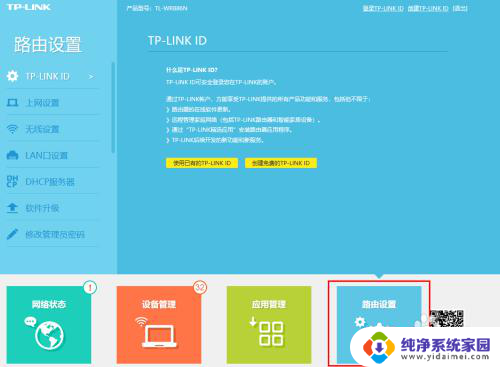
3.进入路由器界面,选择“上网设置”。上网方式选择“宽带拨号上网”然后输入宽带账号和宽带密码,点击“连接”按钮。
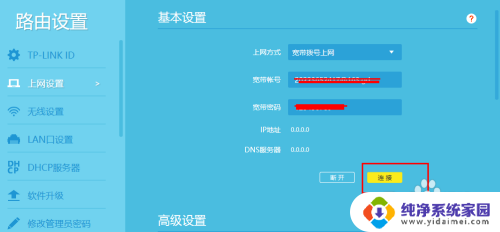
4.我们在路由器设置界面,在无线功能选择“开启”。在输入无线名称跟密码(自己设置个好记的),然后在点击“保存”。
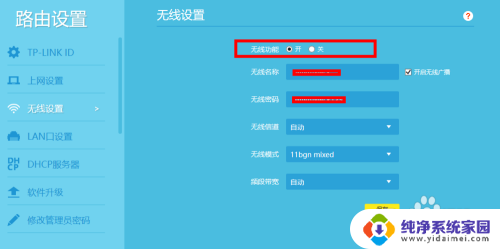
5.然后我们在选择LAN口设置,在LAN口ip设置里选择“手动”,ip地址里输入:192.168.1.51,子网掩码输入:255.255.255.0,然后点击“保存”LAN口就设置好了。
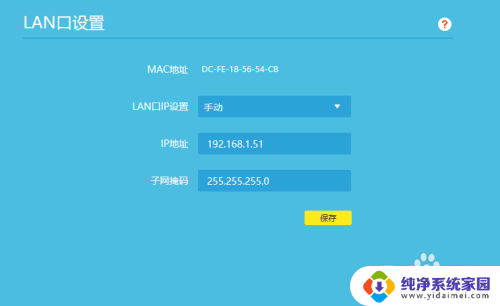
6.在设置DHCP服务器,在设置界面中。第一行的DHCP服务器选择“开启”,在开始地址池输入:192.168.1.100、结束地址池输入:192.168.1.199,在输入网关:192.168.1.51,还有输入dns。这里的内容可根据需求自行填写,不是固定填写的,我以这里输入的内容为例。
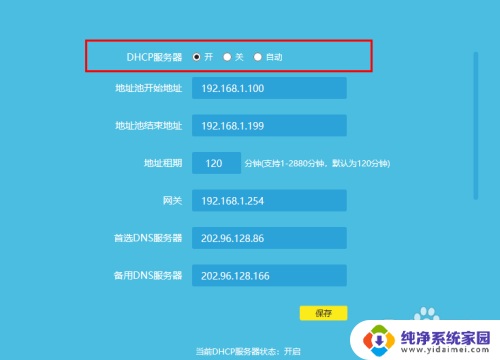
以上就是关于TP-Link路由器的安装和设置的全部内容,如果您遇到类似的问题,可以按照以上方法来解决。
tp link路由器怎么安装和设置 TP LINK无线路由器设置配置详细教程相关教程
- 新安装的路由器怎么设置 新路由器设置详细步骤
- 怎样安装wifi路由器 无线路由器如何设置安装
- 路由器新安装怎么设置 新路由器设置网络连接方法
- 无网线路由器怎么安装 无线路由器如何安装
- 安装过的路由器怎么重新安装 如何重置路由器并重新设置
- 装宽带就是装路由器吗 宽带安装需要安装路由器吗
- 新路由器设置密码就可以上网了吗 新安装路由器如何设置上网
- 新电脑连接路由器后如何连接网络 安装新路由器如何连接网络设置上网
- 怎样连接tplink无线网卡 tplink无线usb网卡如何安装
- 怎么设置win10的默认安装路径 Win10程序默认安装路径在哪里
- win10怎么制作pe启动盘 如何制作win10PE启动盘
- win2012设置虚拟机 VMware虚拟机装系统教程
- win7安装系统后安装软件乱码蓝屏 win7系统安装软件中文乱码怎么办
- hp打印机扫描怎么安装 惠普打印机怎么连接电脑安装扫描软件
- 如何将win10安装win7 Win10下如何安装Win7双系统步骤
- 电脑上安装打印机驱动怎么安装 打印机驱动程序安装步骤